ડેનફોસ iC7 સિરીઝ રિમોટલી મોબાઇલ નેટવર્ક દ્વારા

વિશિષ્ટતાઓ
- ઉત્પાદન નામ: iC7 સિરીઝ રિમોટ એક્સેસ ગેટવે
- ઉત્પાદક: ડેનફોસ
- સુસંગતતા: iC7 શ્રેણી ડ્રાઈવો સાથે કામ કરે છે
- નેટવર્ક સપોર્ટ: 5G, 4G, 3G
- વધારાની જરૂરિયાતો: SIM કાર્ડ, Teltonika Networks RMS લાઇસન્સ
ઉત્પાદન વપરાશ સૂચનાઓ
- રૂપરેખાંકન સેટ-અપ
- ગેટવે, RMS અને ડ્રાઇવ સેટ કરવા માટે, આ પગલાં અનુસરો:
- Teltonika Networks માંથી 5G/4G ગેટવે ઇન્સ્ટોલ કરો.
- ગેટવેમાં મોબાઇલ સબ્સ્ક્રિપ્શન પ્રદાતા પાસેથી સિમ કાર્ડ દાખલ કરો.
- Teltonika Networks Remote Management System (RMS) માટે લાઇસન્સ મેળવો.
- પ્રદાન કરેલ નેટવર્ક આર્કિટેક્ચર અનુસાર iC7 ડ્રાઇવને ગેટવે સાથે કનેક્ટ કરો.
- ગેટવે, RMS અને ડ્રાઇવ સેટ કરવા માટે, આ પગલાં અનુસરો:
- સુરક્ષા વિચારણાઓ
- નીચેના સુરક્ષા પગલાંની ખાતરી કરો:
- બધા ઉપકરણો માટે મજબૂત પાસવર્ડનો ઉપયોગ કરો.
- ગેટવે અને ડ્રાઇવ પરના સોફ્ટવેરને નિયમિતપણે અપડેટ કરો.
- વધારાની સુરક્ષા માટે ગેટવે પર ફાયરવોલ સેટિંગ્સને સક્ષમ કરો.
- નીચેના સુરક્ષા પગલાંની ખાતરી કરો:
FAQs
- પ્ર: જો 4G ઉપલબ્ધ ન હોય તો શું હું 5G નેટવર્કનો ઉપયોગ કરી શકું?
- A: હા, ગેટવે 4G અને 3G નેટવર્કને પણ સપોર્ટ કરે છે, 5G કવરેજ વિનાના વિસ્તારોમાં પણ કનેક્ટિવિટી સુનિશ્ચિત કરે છે.
- પ્ર: શું મને રિમોટ એક્સેસ માટે નિશ્ચિત IP એડ્રેસની જરૂર છે?
- A: ના, Teltonika Networks RMS માટેનું લાઇસન્સ નિશ્ચિત IP એડ્રેસની જરૂરિયાતને દૂર કરે છે, રિમોટ એક્સેસ સેટઅપને સરળ બનાવે છે.
પરિચય
સંસ્કરણ ઇતિહાસ
- આ માર્ગદર્શિકા નિયમિતપણે પુનઃ છેviewએડ અને અપડેટ. સુધારણા માટેના તમામ સૂચનો આવકાર્ય છે.
- આ માર્ગદર્શિકાની મૂળ ભાષા અંગ્રેજીમાં છે.
| સંસ્કરણ | ટીકા | સોફ્ટવેર સંસ્કરણ |
| M0044601, દસ્તાવેજ સંસ્કરણ 01 | પ્રારંભિક પ્રકાશન | xxx |
આ એપ્લિકેશન માર્ગદર્શિકાનો હેતુ
આ એપ્લિકેશન માર્ગદર્શિકા લાયકાત ધરાવતા કર્મચારીઓ માટે બનાવાયેલ છે જેમ કે સિસ્ટમ ઇન્ટિગ્રેશન એન્જિનિયરો કે જેમને ડ્રાઇવ (ઓ) માટે રિમોટ એક્સેસની જરૂર હોય છે. આ એપ્લિકેશન માર્ગદર્શિકા એક ઓવર પ્રદાન કરે છેview Teltonika Networks ના 7G ગેટવેનો ઉપયોગ કરીને મોબાઇલ નેટવર્ક દ્વારા Danfoss iC5 ડ્રાઇવ સાથે રિમોટ કનેક્શન કેવી રીતે સ્થાપિત કરવું. ગેટવે વપરાશકર્તાઓને તેમની ઓફિસમાંથી ફિલ્ડ અથવા ફેક્ટરીમાં સ્થિત ડેનફોસ iC7 ડ્રાઇવ સાથે સુરક્ષિત રીતે કનેક્ટ થવા માટે સક્ષમ બનાવે છે. એકવાર કનેક્ટ થઈ ગયા પછી, વપરાશકર્તાઓ ડ્રાઇવને રિમોટલી એક્સેસ કરવા માટે Danfoss iC7 કમિશનિંગ અને મોનિટરિંગ ટૂલ, MyDrive® Insight નો ઉપયોગ કરી શકે છે. આ પ્રક્રિયા સીધા iC7 ડ્રાઇવ સાથે જોડાયેલા સ્થાનિક PC સાથે MyDrive® Insight નો ઉપયોગ કરવા સમાન છે.
સુરક્ષા પ્રતીકો
આ માર્ગદર્શિકામાં નીચેના પ્રતીકોનો ઉપયોગ કરવામાં આવ્યો છે:
 ડેન્જર
ડેન્જર
- જોખમી પરિસ્થિતિ સૂચવે છે કે, જો ટાળવામાં ન આવે, તો મૃત્યુ અથવા ગંભીર ઈજામાં પરિણમશે.
 ચેતવણી
ચેતવણી
- એક જોખમી પરિસ્થિતિ સૂચવે છે જે, જો ટાળવામાં ન આવે તો, મૃત્યુ અથવા ગંભીર ઈજામાં પરિણમી શકે છે.
 સાવધાન
સાવધાન
- જોખમી પરિસ્થિતિ સૂચવે છે કે, જો ટાળવામાં ન આવે, તો તે નાની અથવા મધ્યમ ઈજામાં પરિણમી શકે છે.
- નોટિસ
- મહત્વપૂર્ણ માનવામાં આવતી માહિતી સૂચવે છે, પરંતુ જોખમ સંબંધિત નથી (ઉદાample, મિલકતના નુકસાનને લગતા સંદેશાઓ).
અરજી પૂરી થઈview
- શા માટે 5G ગેટવેનો ઉપયોગ કરવો?
- 5G ગેટવે અનેક એડવાન ઓફર કરે છેtagડેનફોસ iC7 ડ્રાઇવ સાથે રિમોટ કનેક્શન સ્થાપિત કરવા માટે:
- MyDrive® Insight દ્વારા સ્કોપ લોગિંગ અથવા લાઇવ ડેટા સ્ટ્રીમિંગ જેવા કાર્યો માટે, ઓછી વિલંબતા મહત્વપૂર્ણ છે.
- રન-ટાઇમ દરમિયાન Danfoss iC7 ડ્રાઇવમાંથી ડેટા મેળવતી વખતે, 5G ગેટવે ઉચ્ચ બેન્ડવિડ્થ પ્રદાન કરે છે. આ ઝડપી ડેટા ટ્રાન્સફરમાં અનુવાદ કરે છે.
- 5G મોબાઇલ ડેટા ટ્રાન્સમિશનની અદ્યતન ધારને રજૂ કરે છે, જે રિમોટ એક્સેસ જરૂરિયાતો માટે ભાવિ-પ્રૂફ સોલ્યુશન ઓફર કરે છે.
- ગેટવે અગાઉની 4G અને 3G જેવી ટેક્નોલોજીને પણ સપોર્ટ કરે છે. 5G કવરેજ વિનાના વિસ્તારોમાં પણ, ઓછામાં ઓછી 4G ઍક્સેસ ઉપલબ્ધ છે.
નોટિસ
- જો બહુવિધ iC7 ડ્રાઈવોને ગેટવે સાથે કનેક્ટ કરવાની જરૂર હોય, તો ડ્રાઈવ અને ગેટવે વચ્ચે એક સરળ અવ્યવસ્થિત સ્વીચ ઉમેરી શકાય છે. ગેટવે ગેટવેમાં સ્થિત DHCP સર્વરનો ઉપયોગ કરીને વ્યક્તિગત ડ્રાઇવ્સ માટે IP એડ્રેસ સોંપણીને હેન્ડલ કરશે.
ડેનફોસ iC7 ડ્રાઇવ પર રિમોટ કનેક્શન માટેની પૂર્વજરૂરીયાતો
ડેનફોસ iC7 ડ્રાઇવ સાથે રિમોટ કનેક્શન સ્થાપિત કરવા માટે, નીચેના જરૂરી છે:
- Teltonika Networks તરફથી 5G/4G ગેટવે.
- ગેટવે દ્વારા મોબાઇલ નેટવર્કને ઍક્સેસ કરવા માટે મોબાઇલ સબસ્ક્રિપ્શન પ્રદાતા પાસેથી સિમ કાર્ડની જરૂર છે.
- Teltonika Networks Remote Management System (RMS) માટે લાયસન્સ જરૂરી છે. RMS સોલ્યુશન મોબાઇલ સબ્સ્ક્રિપ્શન પ્રદાતા પાસેથી નિશ્ચિત IP એડ્રેસની જરૂરિયાતને દૂર કરે છે, એકંદર કનેક્શન ખર્ચ ઘટાડે છે.
- ટેલ્ટોનિકા ગેટવેને ડેનફોસ iC5 ડ્રાઇવ સાથે જોડવા માટે ઓછામાં ઓછી કેટેગરી 7E રેટિંગ ધરાવતી ઇથરનેટ કેબલ જરૂરી છે.
- Danfoss MyDrive® Insight કમિશનિંગ અને મોનિટરિંગ ટૂલ એ PC પર ઇન્સ્ટોલ કરવું આવશ્યક છે જે Danfoss iC7 ડ્રાઇવ સાથે કનેક્ટ થશે.
- ઇન્સ્ટોલ કરો ઓપનવીપીએન કનેક્ટ ક્લાયંટ તે જ PC પર જ્યાં Danfoss MyDrive® Insight ઇન્સ્ટોલ કરેલ છે.
- iC0 ડ્રાઇવ પર પોર્ટ X7 ઓટોમેટિક IP એડ્રેસ અસાઇનમેન્ટ (DHCP) માટે ગોઠવેલું હોવું આવશ્યક છે.
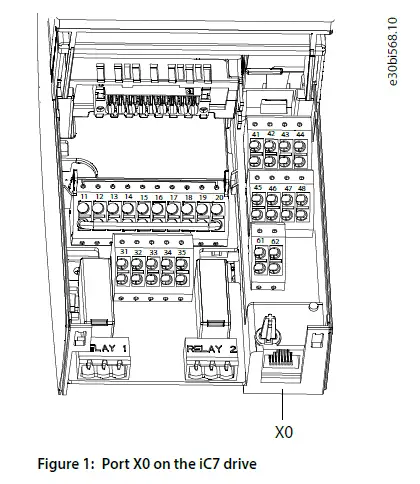
નેટવર્ક આર્કિટેક્ચર

રૂપરેખાંકન સેટ-અપ
ગેટવે, RMS અને ડ્રાઇવ કેવી રીતે સેટ કરવી
આ વિભાગ TRB500 ગેટવે, રિમોટ મેનેજમેન્ટ સિસ્ટમ (RMS), અને iC7 ડ્રાઇવને ડેનફોસ માયડ્રાઇવ® ઇનસાઇટ ટૂલ દ્વારા રિમોટ કનેક્ટિવિટી અને મોનિટરિંગને સક્ષમ કરવા માટે સ્ટેપ-બાય-સ્ટેપ સૂચનાઓ પ્રદાન કરે છે.
- પ્રથમ, મોબાઇલ નેટવર્કને ઍક્સેસ કરવા માટે TRB500 ગેટવેને ગોઠવો. નો સંદર્ભ લો ટેલટોનિકા નેટવર્ક્સ ઝડપી શરૂઆત માર્ગદર્શિકા. એકવાર કનેક્શન સ્થાપિત થઈ જાય, પછીના પગલા પર આગળ વધો.
- Teltonika Networks Remote Management System (RMS) થી કનેક્ટ થાઓ. નોંધ કરો કે લાઇસન્સ ફી લાગુ થઈ શકે છે. RMS લાઇસન્સિંગ પર વધુ માહિતી માટે નો સંદર્ભ લો teltonika-networks.com.
- પગલું 1 માં ઉલ્લેખિત PC માંથી ઇથરનેટ કેબલને ડિસ્કનેક્ટ કરો અને તેને બદલે તેને iC0 ડ્રાઇવના પોર્ટ X7 (સર્વિસ પોર્ટ) સાથે કનેક્ટ કરો.
- iC4 ડ્રાઇવના ઇન્ટરફેસ X0 પર IPv7 એડ્રેસિંગ પદ્ધતિને સ્ટેટિક IP થી સ્વચાલિતમાં બદલો. આ કંટ્રોલ પેનલ અથવા Danfoss MyDrive® Insight ટૂલનો ઉપયોગ કરીને કરી શકાય છે. આ ડ્રાઇવને 5G ગેટવેમાં ચાલતા DHCP સર્વરમાંથી IP એડ્રેસની વિનંતી કરવા સક્ષમ કરે છે. ફેરફારોને સાચવવા માટે છેલ્લે લાગુ કરો ક્લિક કરો. નીચેના ચિત્રો બતાવે છે કે તે MyDrive® પર કેવી રીતે થાય છે.
- નીચેના ચિત્રો બતાવે છે કે તે MyDrive® પર કેવી રીતે થાય છે. e30bl580.10


- નીચેના ચિત્રો બતાવે છે કે તે MyDrive® પર કેવી રીતે થાય છે. e30bl580.10
- એકવાર IP સરનામાંની પદ્ધતિ બદલાઈ જાય, પછી ચકાસો કે ડ્રાઇવને ગેટવેમાંથી માન્ય IP સરનામું પ્રાપ્ત થયું છે. આ IPv4 સ્થિતિ પૃષ્ઠ પર કરવામાં આવે છે.

- હવે તમામ ક્ષેત્રોમાં માન્ય એન્ટ્રી હોવી જોઈએ:
- વાસ્તવિક IPv4 સરનામું (ડિફોલ્ટ 192.168.2.xxx છે, જ્યાં xxx મૂલ્ય 100–199 છે).
- વાસ્તવિક IPv4 સબનેટ માસ્ક (ડિફોલ્ટ છે: 255.255.255.255)
- વાસ્તવિક IPv4 ગેટવે સરનામું (ડિફોલ્ટ છે: 192.168.2.1)
- DHCP સર્વર (ડિફોલ્ટ 192.168.2.1 છે)
- જો તમામ મૂલ્યો 0.0.0.0 હોય, તો ગેટવેમાંનું DHCP સર્વર સંભવતઃ અક્ષમ છે, પુનઃરૂપરેખાંકનની જરૂર છે અથવા નેટવર્ક ખામી છે. જો જરૂરી હોય તો, DHCP સર્વરને સીધા RMS થી ગોઠવો. DHCP રૂપરેખાંકન પર વધુ માહિતી માટે, જુઓ wiki.teltonikanetworks.com.
- હવે તમામ ક્ષેત્રોમાં માન્ય એન્ટ્રી હોવી જોઈએ:
- વર્ચ્યુઅલ પ્રાઇવેટ નેટવર્ક (VPN) સીધા PC પરથી બનાવો જ્યાં MyDrive® Insight ઇન્સ્ટોલ કરેલ છે. આ VPN કનેક્શન PC અને ગેટવે વચ્ચે એક સુરક્ષિત અને એનક્રિપ્ટેડ લિંક સ્થાપિત કરે છે, જે આવશ્યકપણે 2 નેટવર્ક વચ્ચે પારદર્શક પુલ બનાવે છે. VPN કનેક્શન સેટ કરવા માટે, માં લોગ ઇન કરો RMS કનેક્ટિવિટી પોર્ટલ Teltonika Networks એકાઉન્ટ સાથે.
- સૂચના: VPN બનાવતા પહેલા, ખાતરી કરો કે ગેટવે RMS માં ઉમેરાયેલ છે. લોગ ઇન કરો અને સ્ક્રીનની ટોચ પર "ઉમેરો" બટનને ક્લિક કરો.

- ફોર્મ પર ગેટવેની વિગતો ભરો અને પછી સબમિટ બટન દબાવો.

- RMS ગેટવેની ઍક્સેસ મેળવે છે અને ઓવરમાં દૃશ્યમાન બને છેview.
- જ્યારે ગેટવે ઓનલાઈન હોય છે, ત્યારે RMS તેની સીધી ઍક્સેસ પ્રદાન કરે છે.
- ક્રિયાઓ ફીલ્ડ હેઠળ વિવિધ એપ્લિકેશનોને ઍક્સેસ કરવી શક્ય છે:

- આ સુવિધાઓની વિગતો માટે, Teltonika Networks RMS ક્લાઉડ સોલ્યુશનનો સંદર્ભ લો મદદ પાનું.
- સૂચના: VPN બનાવતા પહેલા, ખાતરી કરો કે ગેટવે RMS માં ઉમેરાયેલ છે. લોગ ઇન કરો અને સ્ક્રીનની ટોચ પર "ઉમેરો" બટનને ક્લિક કરો.
- RMS VPN વિભાગ પર જાઓ teltonika-networks.com, RMS ની અંદર અને VPN કનેક્શન બનાવવા માટે VPN હબ પસંદ કરો.
- વૈકલ્પિક રીતે, VPN ક્વિક કનેક્ટ પસંદ કરો (આ એપ્લિકેશન માર્ગદર્શિકામાં આવરી લેવામાં આવ્યું નથી).
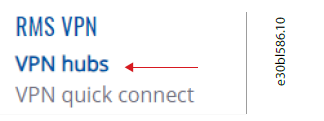
- વૈકલ્પિક રીતે, VPN ક્વિક કનેક્ટ પસંદ કરો (આ એપ્લિકેશન માર્ગદર્શિકામાં આવરી લેવામાં આવ્યું નથી).
- નવું VPN હબ બનાવવા માટે, ઉપર ડાબા ખૂણામાં ઉમેરો પર ક્લિક કરો.
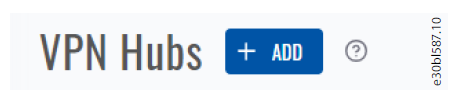
- નવી VPN હબ વિન્ડોમાં, એક નામ દાખલ કરો અને Teltonika Networks સર્વર સ્થાન પસંદ કરો જે VPN કનેક્શનને હોસ્ટ કરશે.

- e30bl588.10 VPN હબ સ્થાપિત કરવા માટે, બનાવો બટન પર ક્લિક કરો. VPN હબ સેકન્ડોમાં બનાવવામાં આવે છે.
- તેના અદ્યતન સેટિંગ્સને ઍક્સેસ કરવા માટે નવા બનાવેલા VPN હબને ક્લિક કરો. નીચે માજીampબનાવેલ VPN હબનું નામ ટેસ્ટ છે.

- VPN હબ રૂપરેખાંકન સ્ક્રીન પર ક્લાયંટ ટેબ પર નેવિગેટ કરો અને ઉમેરો બટનને ક્લિક કરો.

- ગ્રાહકોની સૂચિમાં, ગેટવે અને ઓછામાં ઓછો એક વપરાશકર્તા બંને ઉમેરો. ગેટવે સાથે જોડાયેલ ડેનફોસ iC7 ડ્રાઇવની ઍક્સેસ આપવા માટે, બહુવિધ વપરાશકર્તાઓ ઉમેરો. વપરાશકર્તાઓને VPN કનેક્શનમાં ઉમેરવા માટે RMS વપરાશકર્તાઓ ટેબ પર નેવિગેટ કરો. VPN કનેક્શનમાં વપરાશકર્તાને ઉમેરવા માટે + આયકન પર ક્લિક કરો.

- VPN ક્લાયંટમાં ગેટવે ઉમેરવા માટે RMS ઉપકરણો ટૅબ પસંદ કરો. ઉપકરણને VPN કનેક્શનમાં ઉમેરવા માટે + આયકન પર ક્લિક કરો.

- ઓવર પર નેવિગેટ કરોview ચકાસવા માટે કે વપરાશકર્તા(ઓ) અને ઉપકરણ બંને હવે VPN હબ સાથે જોડાયેલા છે.

- OpenVPN રૂપરેખાંકન ડાઉનલોડ કરવા માટે ડાઉનલોડ બટન (ડાઉનવર્ડ એરો આઇકોન દ્વારા બતાવવામાં આવે છે) પર ક્લિક કરો file PC પર જ્યાં તમે VPN કનેક્શન સ્થાપિત કરવા માંગો છો. સાચવો file પીસી પર અનુકૂળ સ્થાને, કારણ કે તે VPN કનેક્શન સેટ કરવા માટે જરૂરી છે.
- હવે, ગેટવે અને ડ્રાઇવ વચ્ચે રૂટીંગ ગોઠવવા માટે, રૂટ્સ ટેબ પર નેવિગેટ કરો.

- રૂટ્સ ઈન્ટરફેસમાં, વીપીએન ચેનલ દ્વારા iC7 ડ્રાઈવ(ઓ) કનેક્ટિવિટી માટે રૂટીંગ ટેબલ બનાવવાની જરૂર છે. રૂટીંગને ગોઠવવા માટે ADD ROUTE બટનને ક્લિક કરો.

- પોપ-અપ વિન્ડોમાં, ઉપકરણ (શોધ ઉપકરણ) ફીલ્ડમાં પસંદ કરો અને ક્લિક કરો. પછી, તેના રૂટીંગ ટેબલને ગોઠવવા માટે સૂચિબદ્ધ ગેટવે પસંદ કરો.

- ગેટવે સાથે જોડાયેલ ડેનફોસ iC7 ડ્રાઇવ(ઓ) બતાવવા માટે SCAN DEVICE બટન પર ક્લિક કરો.

- ઉપલબ્ધ ડેનફોસ iC7 ડ્રાઇવ(ઓ)ની યાદી પ્રદર્શિત થશે.

- તમે જે માટે રૂટીંગ સ્થાપિત કરવા માંગો છો તે Danfoss iC7 ડ્રાઇવ પસંદ કરો અને ADD બટનને ક્લિક કરો.
- સૂચના: ડેનફોસ iC7 ડ્રાઇવ્સ ગેટવેના DHCP સર્વરમાંથી આપમેળે તેમના IP સરનામાં મેળવે છે. જો કે, પૂર્વશરત તરીકે (પગલું 4 માં વર્ણવેલ), દરેક ડેનફોસ iC0 ડ્રાઇવ પર પોર્ટ X7 માટે IP એડ્રેસ અસાઇનમેન્ટને ઓટોમેટિક પર ગોઠવો.
- ક્લાયન્ટ વિભાગમાં, ગેટવેમાં LAN ભાગ માટે રૂટીંગને સક્ષમ કરવા માટે, LAN બટનને ટૉગલ કરો.

- રૂટીંગ ગોઠવ્યા પછી, VPN હબને પુનઃપ્રારંભ કરવાનું યાદ રાખો. ઉપલા ડાબા ખૂણામાં રીસ્ટાર્ટ હબ (X) બટનને ક્લિક કરો.

- RMS ની અંદર VPN ગોઠવણી પૂર્ણ થઈ ગઈ છે. OpenVPN ક્લાયંટ ટૂલનો ઉપયોગ કરીને VPN કનેક્શનને સક્ષમ કરો અને MyDrive® Insight ટૂલ દ્વારા Danfoss iC7 ડ્રાઇવને ઍક્સેસ કરો.
- OpenVPN કનેક્ટ ક્લાયંટ એપ્લિકેશન અથવા કોઈપણ અન્ય સુસંગત OpenVPN ક્લાયંટને લોંચ કરો.
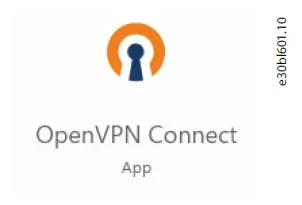
- OpenVPN કનેક્ટ ક્લાયંટ એપ્લિકેશનના ઉપરના ડાબા ખૂણા પરના સેટિંગ્સ બટનને ક્લિક કરો.

- આયાત પ્રો પસંદ કરોfile ડ્રોપ-ડાઉન મેનુમાંથી.

- અપલોડ પર નેવિગેટ કરો FILE આગામી સ્ક્રીન પર ટેબ.

- VPN ગોઠવણીને બ્રાઉઝ કરો અથવા ખેંચો અને છોડો file RMS થી, જે સ્ટેપ 15 માં બનાવવામાં આવ્યું હતું, આ સ્ક્રીન પર.

- VPN કનેક્શન વિગતો એકવાર પ્રદર્શિત થાય છે file આયાત કરવામાં આવે છે. ગેટવે સાથે VPN કનેક્શન સ્થાપિત કરવા માટે કનેક્ટ બટન પર ક્લિક કરો.

- એકવાર VPN કનેક્શન સ્થાપિત થઈ જાય, એક સમાન સ્ક્રીન દેખાશે.

- સૂચના: OpenVPN કનેક્ટ એપ્લિકેશન ગોઠવણીને યાદ રાખે છે. પ્રારંભિક આયાત પછી, ભવિષ્યના સત્રોમાં ફક્ત કનેક્ટ/ ડિસ્કનેક્ટ બટનને ટૉગલ કરો. રૂપરેખાંકન આયાત કરવું જરૂરી નથી file ફરીથી
- એકવાર VPN કનેક્શન સફળતાપૂર્વક સ્થાપિત થઈ જાય, પછી Danfoss MyDrive® Insight એપ્લિકેશન ખોલો.
 MyDrive® Insight એપ્લિકેશનમાં, વધુ આયકન પર ક્લિક કરો.
MyDrive® Insight એપ્લિકેશનમાં, વધુ આયકન પર ક્લિક કરો.
- ડ્રોપ-ડાઉન મેનૂમાંથી ઉપકરણ(ઓ) ઉમેરો પસંદ કરો.
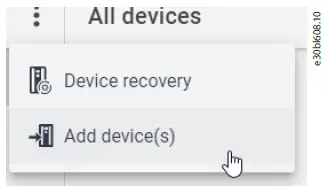
- આગલી સ્ક્રીન પર, નીચેની સેટિંગ્સને ગોઠવો:
- કનેક્શન પ્રકારને ઇથરનેટ પર સેટ કરો.
- પ્રોટોકોલને TLS (સુરક્ષિત) પર સેટ કરો.
- IP એડ્રેસ ફીલ્ડ સ્ટેપ 23 દરમિયાન રૂટીંગ ટેબલમાં ગોઠવેલા સરનામાથી ભરેલું હોવું જોઈએ.

- ફેરફારો સાચવવા માટે ઉપરના જમણા ખૂણે ચેક માર્ક આઇકન પર ક્લિક કરો.
- એકવાર Danfoss MyDrive® Insight થી ડ્રાઇવ સાથે કનેક્શન સ્થાપિત થઈ જાય, પછી સ્થાનિક કનેક્શનની જેમ જ ઓનલાઈન માહિતી દેખાય છે.

સુરક્ષા વિચારણાઓ
જ્યારે આ માર્ગદર્શિકામાં વર્ણવ્યા મુજબ ટેલટોનિકા નેટવર્ક્સના ગેટવેનો ઉપયોગ માત્ર iC7 ડ્રાઇવના રિમોટ કનેક્શન તરીકે થાય છે, ત્યારે સુરક્ષાની બાબતો મોબાઇલ નેટવર્કની ઍક્સેસ સાથેના અન્ય ગેટવે સોલ્યુશન્સ જેવી જ હોય છે. ટેલટોનિકા નેટવર્ક્સ મોટાભાગની સુરક્ષા સુવિધાઓ માટે માનક VPN ઘટકો પર આધાર રાખે છે, તેથી અહીં તે છે જેની ખાતરી કરવી આવશ્યક છે:
- તમારા RMS ક્લાઉડ સોલ્યુશન લોગિન ઓળખપત્રોને ગોપનીય રાખો. તેમને કોઈની સાથે શેર કરશો નહીં.
- OpenVPN ગોઠવણીને સંગ્રહિત કરો file તમારા ઉપકરણ પર સ્થાનિક રીતે અને તેને અન્ય લોકો સાથે શેર કરશો નહીં. ત્યારથી, ધ file VPN હબ માટે લૉગિન ઓળખપત્રો ધરાવે છે.
- બધા પાસવર્ડમાં 10 કે તેથી વધુ અક્ષરો હોવા જોઈએ. શબ્દકોશના શબ્દો ટાળો.
સૂચના: VPN ગેટવે 2 અલગ નેટવર્કને જોડે છે, જે 1 નેટવર્ક પરના કોઈપણ હોસ્ટને બીજાને ઍક્સેસ કરવાની મંજૂરી આપે છે. PC ક્લાયંટે વર્ચ્યુઅલ નેટવર્ક એડેપ્ટર બનાવવું જોઈએ અને તે ક્લાયંટ-સાઇડ નેટવર્ક પર એકમાત્ર હોસ્ટ હોવું જોઈએ. ગેટવે તમામ IT નેટવર્ક સુરક્ષા અને ફાયરવોલને બાયપાસ કરે છે અને તેને સુરક્ષા પેચ ઇન્સ્ટોલ કરવાની જરૂર પડી શકે છે, તેથી ખાતરી કરો કે નેટવર્ક એડમિનિસ્ટ્રેટરે ગેટવેના ઇન્સ્ટોલેશનને અધિકૃત કર્યું છે અને તે જાળવવામાં આવે છે અને અદ્યતન રાખવામાં આવે છે. કોઈપણ માહિતી, જેમાં ઉત્પાદનની પસંદગી, તેની એપ્લિકેશન અથવા ઉપયોગ, ઉત્પાદન ડિઝાઇન, વજન, પરિમાણો, ક્ષમતા અથવા ઉત્પાદન માર્ગદર્શિકામાં અન્ય કોઈપણ તકનીકી ડેટા, સૂચિ વર્ણનો, જાહેરાતો વગેરે પરની માહિતી સહિત, પરંતુ તેના સુધી મર્યાદિત નથી, અને શું લેખિતમાં, મૌખિક રીતે, ઈલેક્ટ્રોનિક રીતે, ઓનલાઈન અથવા ડાઉનલોડ દ્વારા ઉપલબ્ધ કરાવવામાં આવે છે, તે માહિતીપ્રદ ગણાશે અને તે માત્ર ત્યારે જ બંધનકર્તા છે જો અને હદ સુધી, અવતરણ અથવા ઓર્ડરની પુષ્ટિમાં સ્પષ્ટ સંદર્ભ આપવામાં આવે. ડેનફોસ કેટલોગ, બ્રોશર, વિડીયો અને અન્ય સામગ્રીમાં સંભવિત ભૂલો માટે કોઈપણ જવાબદારી સ્વીકારી શકતું નથી. ડેનફોસ સૂચના વિના તેના ઉત્પાદનોમાં ફેરફાર કરવાનો અધિકાર અનામત રાખે છે. આ ઓર્ડર કરેલ પરંતુ વિતરિત ન કરાયેલ ઉત્પાદનોને પણ લાગુ પડે છે જો કે આવા ફેરફારો ઉત્પાદનના ફોર્મ, ફિટ અથવા કાર્યમાં ફેરફાર કર્યા વિના કરી શકાય છે. આ સામગ્રીના તમામ ટ્રેડમાર્ક્સ ડેનફોસ એ/એસ અથવા ડેનફોસ જૂથ કંપનીઓની મિલકત છે. ડેનફોસ અને ડેનફોસ લોગો ડેનફોસ A/S ના ટ્રેડમાર્ક છે. સર્વાધિકાર આરક્ષિત.
સંપર્ક કરો
- ડેનફોસ એ/એસ
- અલ્સ્નેસ 1
- DK-6300 Graasten
- drives.danfoss.com.
- ડેનફોસ એ/એસ © 2024.05
- AB484638466336en-000101 / 136R0355
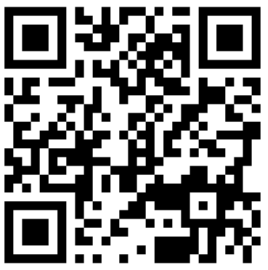
દસ્તાવેજો / સંસાધનો
 |
ડેનફોસ iC7 સિરીઝ રિમોટલી મોબાઇલ નેટવર્ક દ્વારા [પીડીએફ] સ્થાપન માર્ગદર્શિકા AB484638466336en-000101, 136R0355, iC7 સિરીઝ રિમોટલી વાયા મોબાઇલ નેટવર્ક, iC7 સિરીઝ, રિમોટલી મોબાઇલ નેટવર્ક મારફતે, મોબાઇલ નેટવર્ક દ્વારા, મોબાઇલ નેટવર્ક, નેટવર્ક |
